为什么笔记本电脑没有声音了怎么处理 笔记本电脑无声怎么修复
近日许多用户反映自己的笔记本电脑突然失去了声音,让他们感到困扰,笔记本电脑无声可能是由于多种原因造成的,例如音量控制设置错误、驱动程序问题或者硬件故障等。针对这一问题,我们可以尝试一些简单的方法来修复,比如检查音量设置、更新驱动程序、重启电脑等。希望以上建议能帮助您解决笔记本电脑无声的问题,让您能够继续享受音频带来的乐趣和便利。
操作方法:
1.首先检查电脑是否被设置成静音,观察音量图标是否有红色禁止标识。如果有点开后,再次点击音量图标。
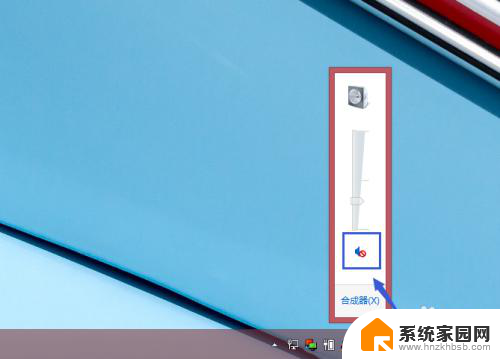
2.如果是HDMI接口连接投影仪或外接显示器,默认音频是从HDMI接口输出。通过切换为笔记本扬声器可以解决问题,右击音量图标,选择笔记本扬声器输出。
如果切换不行,请先切换回来。

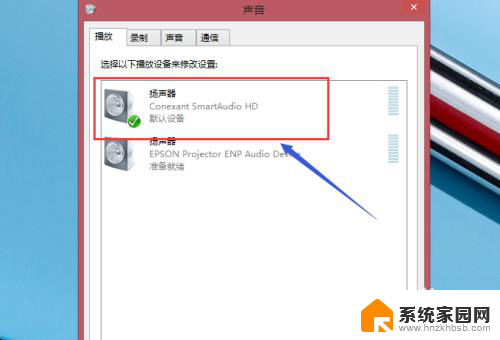
3.如果只有一个输出设备或切换无效,右击计算机(这台电脑)选择管理→服务和应用程序→服务。检查“windows Audio”和“Windows Audio Endpoint Builder ”是否为正在运行,如果不是。请右击选择启动服务。
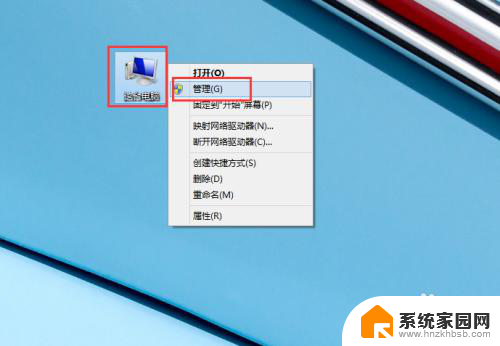
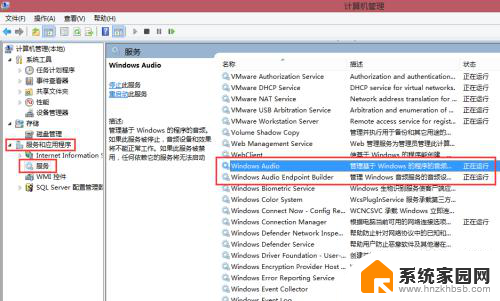
4.尝试更新或重装声卡驱动,请至笔记本所属厂商官网下载驱动或驱动软件(驱动 精灵、驱动人生等等)安装或重装声卡驱动程序。(在计算机管理中,点击设备管理,检查是否有黄色感叹号或问题则肯定是驱动出现了问题。)
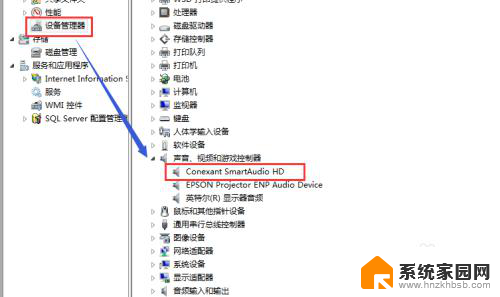
5.如果更新驱动问题依旧,很可能是声卡硬件出现了问题,因为声卡芯片是焊接在主板上,只能更换整块主板。如果笔记本在保修期内,建议送修。
如果笔记本已经过保,可以通过增加一块外置的USB声卡的低成本 来解决问题。

以上就是为什么笔记本电脑没有声音了怎么处理的全部内容,有需要的用户可以根据小编的步骤进行操作,希望能对大家有所帮助。
为什么笔记本电脑没有声音了怎么处理 笔记本电脑无声怎么修复相关教程
- 为什么笔记本电脑扬声器没有声音 笔记本电脑扬声器没有声音如何处理
- 笔记本打开没有声音怎么办 笔记本电脑无声音怎么解决
- 为什么笔记本麦克风打开了还是没声音 笔记本麦克风没有声音怎么处理
- 笔记本的声音突然没了 笔记本电脑声音突然消失了怎么处理
- 笔记本电脑没声音是怎么回事 笔记本电脑声音突然消失了怎么处理
- 笔记本只有系统声音 笔记本电脑突然没有声音了
- 笔记本更新后没有声音了怎么恢复 笔记本电脑突然没声音了怎么办
- 戴尔笔记本耳机没声音怎么回事 戴尔笔记本耳机无声音但外放有声音的处理办法
- 笔记本电脑没有声音但是插上耳机有声音 笔记本电脑声音消失了怎么办
- 耳机插到笔记本上没有声音 怎样处理笔记本电脑插上耳机没有声音的问题
- 台式电脑连接hdmi 电脑连接显示器的HDMI线怎么插
- 电脑微信怎么在手机上退出登录 手机怎么退出电脑上的微信登录
- 打开检查作业 如何使用微信小程序检查作业
- 电脑突然要求激活windows 如何解决电脑激活Windows问题
- 电脑输入密码提示错误 电脑密码输入正确却提示密码错误
- 电脑哪个键关机 电脑关机的简便方法是什么
电脑教程推荐